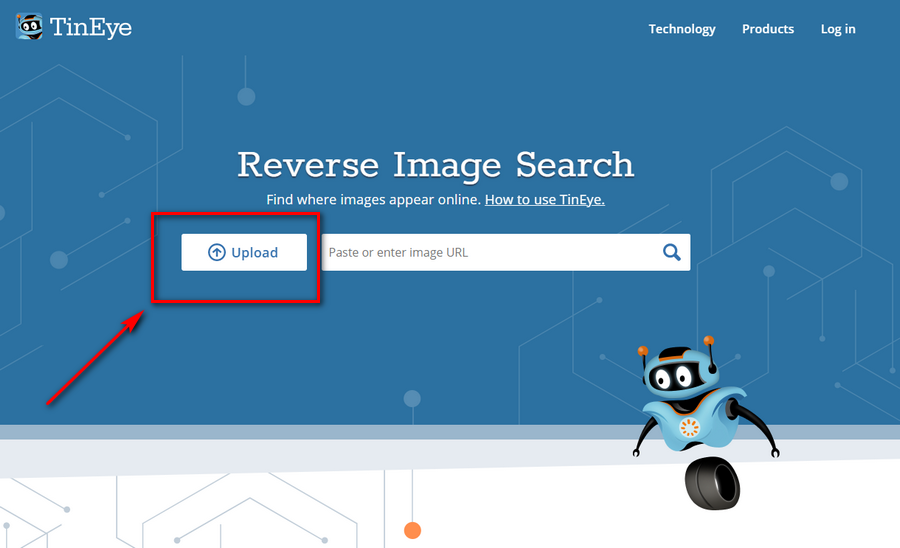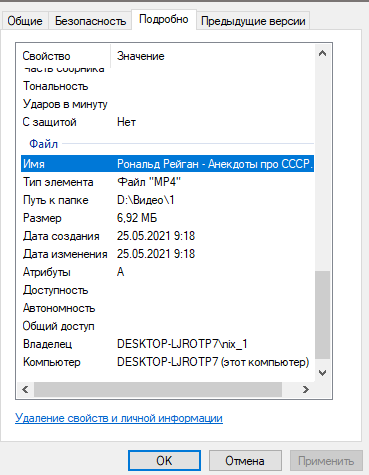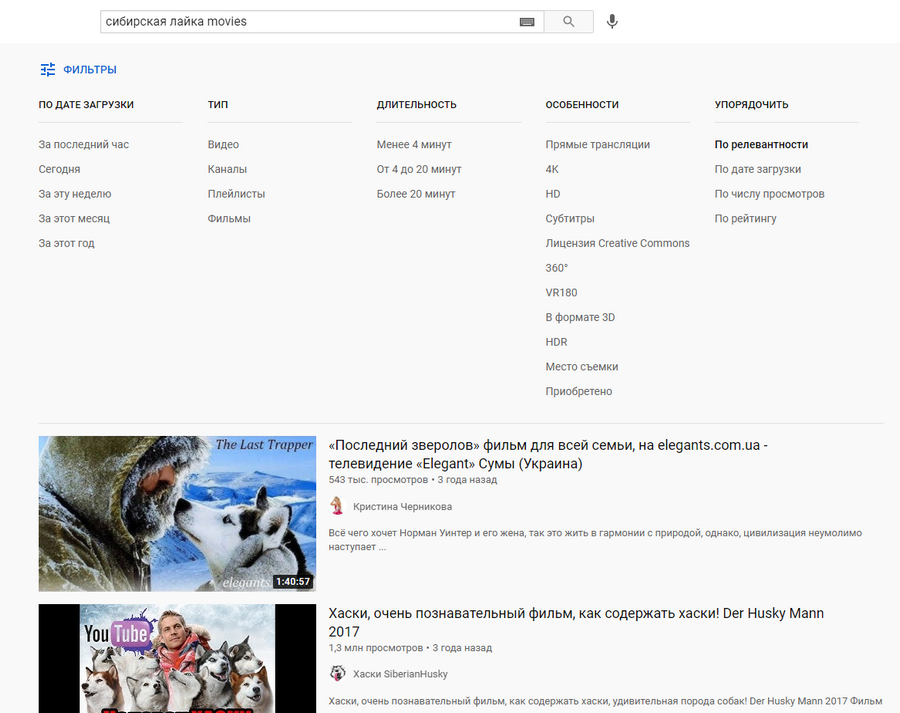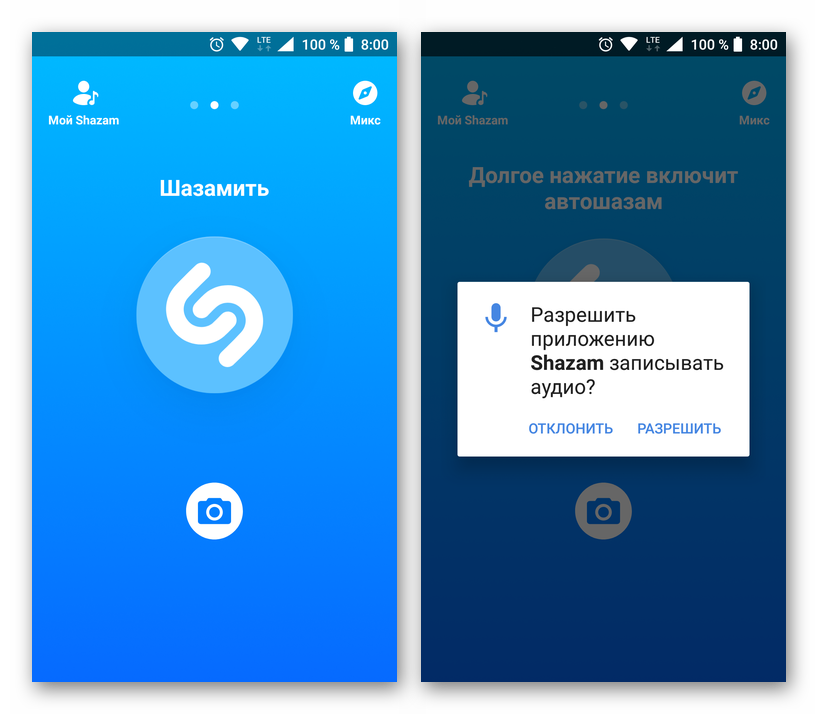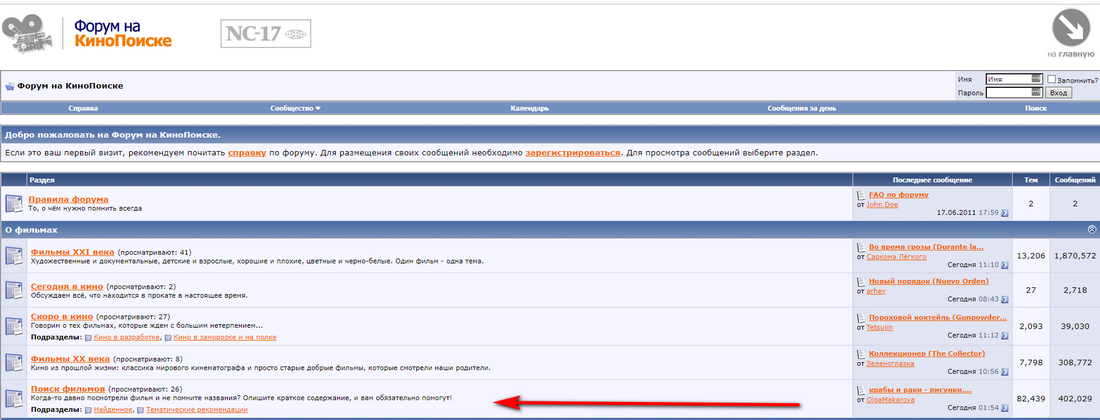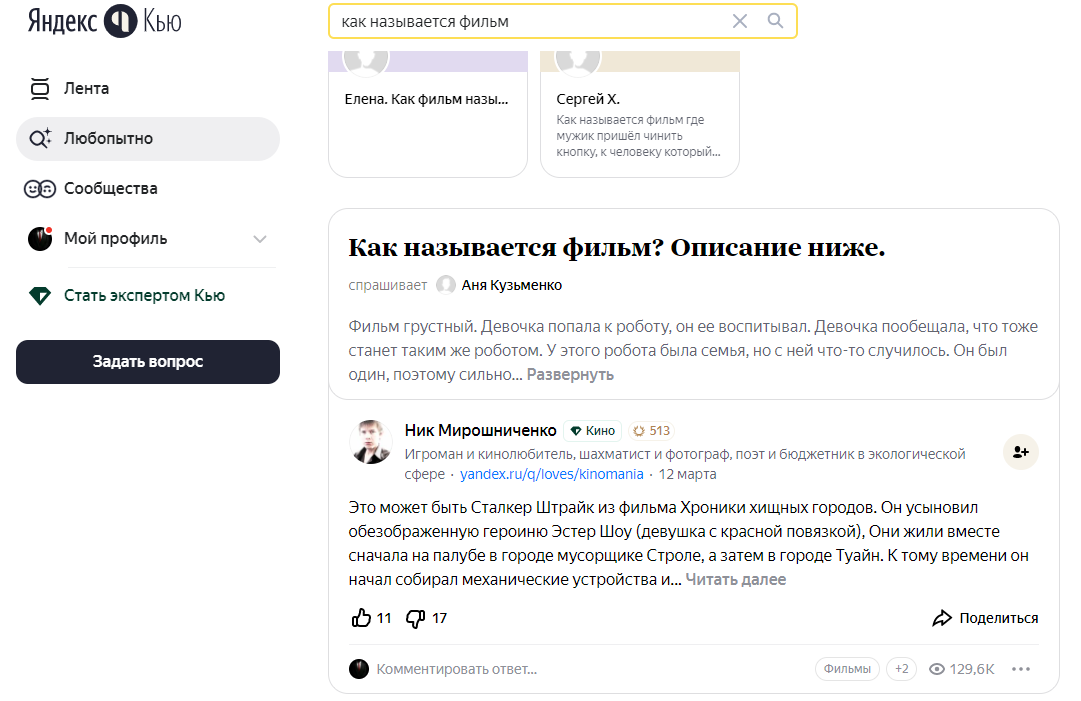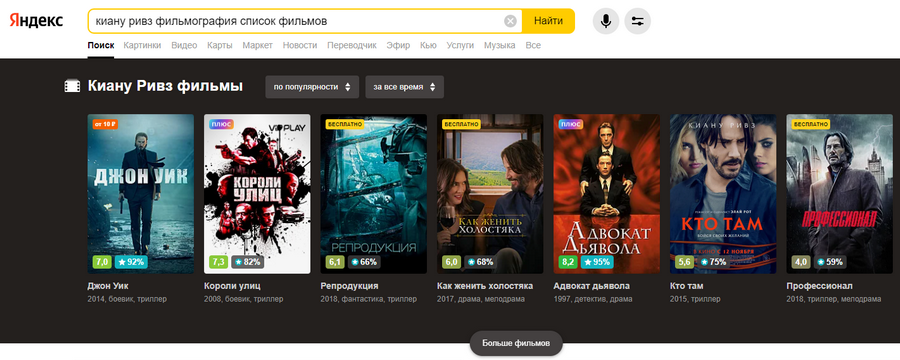В этой статье мы поговорим о том, как найти видео по видео — например, по короткому отрывку из клипа, фильма или смешного видеоролика. Рассмотрим 5 рабочих способов, которые актуальны в 2023 году.
Материал написан в формате пошаговой инструкции для новичков. Изучим универсальные методы, которые работают с компьютера и телефона.
Как найти видео по отрывку видео: ТОП-5 способов
Сразу перейдем к разделу с поиском по видео. Рассмотрим 5 актуальных методов, которые помогут узнать название видеоролика/фильма/клипа по небольшому фрагменту: например, скриншоту или звуку.
Поиск по скриншоту
Первый — и один из самых эффективных способов — поиск по скриншоту. Здесь все просто: запустите нужный видеоролик → сделайте скриншот экрана.
Сделайте скриншот какой-либо сцены — в фильме, клипе или каком-то смешном ролике. Важно, чтобы изображение было четким — без участков с «размытием» и пикселей.
Для создания скриншота можете нажать кнопку PrtScr (PrintScreen) на клавиатуре, а после — вставить картинку в Paint. Сохраните изображение.
Либо используйте специальные программы: например, софт «Экранная камера».
После того, как вы сделали скриншот какого-либо кадра из видеоролика, нужно открыть поиск по картинкам в Google или Яндекс.
Загрузите изображение в поиск — в результатах выдачи можно найти информацию о том, из какого фильма, клипа или видеоролика взято изображение.

Сервис TinyEye
Помимо поиска по картинка в Google и Яндекс, вы можете воспользоваться онлайн-сервисом TinEye. Это инструмент для поиска картинок.

Алгоритм действий:
- Сделайте скриншот из видео.
- Зайдите на сайт TinEye.
- Загрузите картинку — для этого нажмите кнопку «Upload» и выберите свой скриншот (со своего компьютера).
Поиск клипа по звуку
Этот способ актуален для тех, кто хочет найти название музыкального клипа. Например, вы нашли на YouTube — или на другом видеохостинге — клип с хорошей песней, но у медиафайла нет названия.
Найти клип по звуку просто: для этого воспользуйтесь специальным софтом. Например, Shazam.
Скачайте Shazam на телефон → включите видеоклип → дайте Shazam «послушать» трек. После этого программа проведет анализ трека и покажет нужную информацию: название исполнителя и песни.
Подробнее об этом читайте в нашей статье → «ТОП-5 способов, как найти песню по звуку через микрофон».
Поиск по YouTube
Можно воспользоваться поиском по YouTube. Здесь все максимально просто: например, кратко опишите видео или используйте какую-либо фразу/цитату из видеоролика.
Например, вы смотрите фрагмент из какого-то фильма и хотите узнать полное название. Введите в поиск YT цитату или фразу персонажа из этого отрывка — есть вероятность, что вы найдете аналогичный отрывок на YouTube, но уже с полным названием фильма, клипа или другого видео. Либо оригинал ролика, увиденного на другой платформе.
Смотрим мета-данные видеоролика
Еще один способ — просмотр мета-данных видеоролика. Для этого скачайте нужное видео на компьютер.
После этого — нажмите правой кнопкой мыши на файл → выберите опцию «Свойства».

В открывшемся окне переключитесь на вкладку «Подробно».

Здесь отображается полная информация о файле. Есть вероятность, что в мета-данных есть название видео.
Итоги
Краткие итоги статьи:
- Есть 5 способов, которые помогут найти видео по отрывку из видео. Например, по скриншоту (через поиск по картинкам в Google и Яндекс), либо по звуку.
- Также можно изучить метаданные ролика — для этого его нужно скачать на компьютер.
- Описанные в статье методы работают с ПК и телефонов.
Яндекс.Видео – сервис для поиска и просмотра видеороликов, разработанный компанией Яндекс. Смотреть видео онлайн можно сразу на странице результатов поиска в сервисе Яндекс.Видео. Поиск по видеороликам и каналам очень простой.
Сервис был создан 3 июля 2008 года как часть поиска Яндекса. До 2014 года пользователи могли не только искать и просматривать чужие видеоролики, но и загружать собственные. Однако компания решила оставить лишь поисковый функционал Яндекс.Видео.
С помощью Яндекс.Видео можно:
- Искать видеоролики,
- Смотреть популярные видеозаписи,
- Создавать подборки и коллекции видео,
- Делиться видеозаписями в социальных сетях.
Как работает Яндекс.Видео
Яндекс.Видео в результатах поиска
Когда мы задаем поисковый запрос в Яндексе, подходящим ответом на который будет видео, Яндекс обязательно добавит Яндекс.Видео в результаты поиска:
Даже если система не предложила блок с видео в результатах поиска, можно самостоятельно перейти в подборку Яндекс.Видео, кликнув на ссылку в меню под строкой поиска:
Яндекс.Видео: главная страница
Перейти в Яндекс.Видео можно со страницы yandex.ru:
Вот так выглядит главная страница сервиса: в левой части расположены популярные видео и быстрый фильтр по категориям видео, справа находится видеоплеер.
В низу страницы есть блок Популярные запросы пользователей сервиса.
Яндекс.Видео: поиск
Когда мы ищем что-то в поиске Яндекс.Видео, результаты поиска отображаются в левой части страницы, видеоплеер – по-прежнему справа. Такой функционал Яндекс.Видео позволяет смотреть ролики онлайн, быстро выбирая самый подходящий.
Для уточнения результатов поиска можно воспользоваться Расширенным поиском.
Также можно настроить режим поиска:
- Семейный — в результаты поиска не попадает видеоконтент «для взрослых».
- Умеренный — видео «для взрослых» попадает в поисковую выдачу, если запрос явно направлен на поиск таких ресурсов. Режим включен по умолчанию.
- Без защиты — режим фильтрации отключен.
Результаты поиска отображаются в левой части страницы обычным списком. Рядом с названием видео указана дата его загрузки на сайт, а также короткое описание и количество просмотров.
Как и в любой поисковой выдаче, в результатах поиска Яндекс.Видео есть реклама – видеоматериалы с сайтов-партнеров Рекламной cети Яндекса. Такие ролики не являются частью поисковой выдачи и не влияют на формирование результатов поиска. Они подбираются специальными алгоритмами, которые учитывают поисковые запросы пользователей. В результатах поиска рядом с ними стоит отметка «Видео партнера».
В результатах поиска Яндекс.Видео собраны видеоролики с разных видеохостингов и развлекательных сайтов. Видео можно смотреть как во встроенном плеере Яндекс.Видео (для этого нужно кликнуть по названию видеоролика или изображению слева от него) или перейти на сайт-источник (для этого нужно кликнуть на ссылку на сайт под названием видео).
Как работает встроенный плеер Яндекс.Видео
Итак, как только мы находим интересное видео в результатах поиска, кликаем по нему, и оно тут же начинает проигрываться в видеоплеере справа. Видеоплеер Яндекс.Видео устроен таким образом, что в окне изображения встроен плеер того сервиса, откуда проигрывается видео. Например:
- Видео с YouTube
- Видео с Одноклассников
- Видео с Mail.ru
Функционал плеера-источника при проигрывании в плеере Яндекс.Видео сохраняется. Например, в видео с YouTube можно не только менять качество изображения, но и включать/отключать субтитры. Качество видео в сервисе Яндекса зависит от сайта-источника.
Из собственного функционала Яндекс.Видео в плеере есть следующее:
- кнопка Сохранить, клик на которую добавляет видео в раздел Мои видео (доступен только для авторизованных пользователей).
- кнопка Поделиться, позволяющая отправить видео в популярные социальные сети.
Загрузка собственных роликов на Яндекс.Видео
В 2014 году сервис убрал возможность загружать собственные видеоролики, сегодня Яндекс.Видео позволяет смотреть и искать видео, не более. Если пользователю очень хочется, чтобы его ролик отображался в Яндекс.Видео, он может загрузить его на любой видеохостинг, а затем дождаться индексации Яндексом.
На видеосервисах вроде YouTube встречаются собранные из нескольких частей ролики. Иногда возникает необходимость найти какое-то видео по одной имеющейся части. Для этого предлагается несколько методов.
Как узнать исполнителя по части видеоклипа
Если у вас есть отрывок видео с музыкой, вы можете найти всю песню. Для этого существует популярное приложение Shazam. Оно работает на мобильных устройствах под управлением операционных систем iOS и Android. Достаточно поставить его на устройство и запустить.
После этого вы включаете песню и нажимаете на кнопку «Шазамить». Приложение обрабатывает звук через микрофон устройства и выдаёт название песни и исполнителя.
Узнав песню, вы сможете запустить её воспроизведение в библиотеке приложения. Здесь показывается, сколько раз эту песню искали в сервисе. Почти для всех песен на русском языке доступен текст, хотя это западное приложение.
Поиск видео по одному кадру
Любой видеоролик состоит из тысяч кадров, которые представляют собой статическое изображение. Имея всего один кадр хорошего качества, можно найти по нему полное видео. Люди и другие объекты в кадре могут показать принадлежность изображения к определённому фильму, клипу, видео. От пользователя требуется открыть отрывок видео и сделать удачный снимок экрана. Чтобы повысить вероятность найти полное видео, можно сделать несколько скриншотов.
- Откройте сайт tineye.com.
- Загрузите с компьютера сделанный скриншот.
- Сервис выполнит поиск и покажет результаты.
- Также вы получите информацию о видео, на основе которого сделан скриншот.
Поиск видео по изображению в поисковых системах
Найти что угодно можно в поисковой системе. Среди прочего там ведётся поиск видео и изображений. Следует сделать несколько скриншотов нужного вам видеоролика. Для примера рассмотрим использование поисковой системы Яндекс.
- Откройте главную страницу Яндекс и нажмите на ссылку «Картинки».
- Нажмите на кнопку «Выберите файл», укажите путь к скриншоту на компьютере.
- Проверьте полученные результаты.
Здесь могут быть другие изображения, похожие на ваш скриншот, и нужное видео. Такой же поиск есть в системе Google. Можно открыть здесь раздел с видео и описать содержимое изображения, чтобы получить результат.
Поиск видео по метаданным из отрывка
В каждом файле видео и изображений есть метаданные. Они содержат такую информацию, как разрешение, размер файла, дата создания и т.д. Здесь же может быть полное название видеоролика, а также имя автора. Эти сведения доступны не в каждом файле, но следует проверить.
- Откройте на компьютере папку с файлом видео и нажмите на него правой кнопкой мыши.
- Нажмите на команду «Свойства».
- В появившемся окне перейдите на вкладку «Подробно».
- Просмотрите данные на этой вкладке, описание, название файла и т.д.
В описании могут быть нужные ключевые слова. По ним можно попытаться найти видеоролик на YouTube или в поисковых системах Яндекс или Google.
Поиск видеороликов на YouTube
Одним из самых посещаемых сервисов интернета является YouTube. Здесь поиск ведётся не по текстовым сайтам, а среди представленных на сервисе видеороликов.
Если уметь вести здесь поиск, вы можете найти нужные ролики и даже полноценные фильмы по их отрывкам. Их просмотр доступен бесплатно.
Когда вы введёте поисковый запрос и нажмёте на ввод, появятся фильтры. Вы можете сортировать результаты поиска по дате загрузки видеороликов, по типу вроде каналов, фильмов, плейлистов и т.д, по длительности. Фильтр «Особенности» означает выбор среди свойств HD, 4K, наличия субтитров, VR, 360° и т.д. Фильтр «По релевантности» даёт возможность искать по дате загрузки видео, рейтингу и числу просмотров.
Ещё есть операторы для облегчения поиска. Это тоже фильтры, но они используются без необходимости раскрывать меню с фильтрами.
Если вы ищете фильм, к названию можно добавить слово movie и будет применён фильтр «Фильмы». Если вы ищете загруженные на этой неделе или в текущем месяце видеоролики, к названию добавляются слова Week или Month.
Поиск на форумах
Необязательно пользоваться автоматизированными поисковыми системами, можно просто спросить в интернете у людей. Для этого существуют тематические сайты и форумы. Зарегистрировавшись на них, вы сможете задать свой вопрос. Также существуют сервисы вроде «Ответы Mail.ru» и «Яндекс Кью».
Вам необходимо будет загрузить имеющийся у вас отрывок видеоролика, чтобы другие смогли посмотреть его и ответить о том, что это за видео. Или можно описать его содержимое словами.
Если вы готовы заплатить, можно использовать рекламный баннер в сервисе «Ответы Mail.ru», и вы получите значительно больше ответов. Вопрос необязательно задавать на посвящённых видео форумах. На популярных сайтах есть отдельные разделы для вопросов и общения на произвольные темы.
Евгений Тарасов
Автор, новостной редактор.
Яндекс — Поиск по видеороликам интернета
Яндекс.Видео
Я предпочитаю видео поиск Яндекса когда ищу ролики на русском языке. Скажем, мы делаем запрос ‘new york times’ или какую-либо компанию, продукцию с запада, YouTube скорее всего выдаст ролики на английском, а а Яндекс.Видео постарается прежде предложить ролики на русском.
К тому же у Яндекса шире база поиска, чем у Mail.ru, то есть Яндекс ищет не только на ведущих видеохостингах (YouTube.com, RuTube.ru, Видео@Mail.ru и myvi.ru), но и в средствах СМИ (Первый», НТВ, Культура», Вести и др.), онлайновые версии газет (Ведомости, Известия, Жизнь, Аргументы и Факты, Коммерсант и др.) и сетевые СМИ (newsru.com, newstube.ru, CNews.ru).
Поиск видео осуществляется с помощью различных атрибутов, таких как названия и описания видео роликов, метки и т.п. Учитывается пользовательский рейтинг видеороликов, а в остальном используются алгоритмы обычно веб-поиска Яндекса.
«Мы постаралась объединить на одном сервисе все, что у людей ассоциируется со словом ‘видео’, — говорит менеджер сервиса Денис Танаев. — В первую очередь ролики ищут и смотрят, а кроме этого еще загружают, коллекционируют и обсуждают. И все это можно делать на Яндекс.Видео».
Сравнительный обзор
Поиск Яндекса
Хитрости поиска
Знатоки
Поиск людей
Поиск товаров
Поиск недвижимости
Поиск для смартфонов
Поиск по блогам и микроблогам
Поиск по соцсетям
Визуальный поиск
Поиск на сайт
Что ищут дети
Загрузка…
Время чтения статьи ⏳ 4 мин.
На Youtube и других видеоресурсах часто встречаются ролики, смонтированные из нескольких отрывков. Поиск видео по фрагменту онлайн позволяет пользователям найти полное видео фильма, программы и т.п., для чего были разработаны специальные сервисы. В статье рассмотрим наиболее популярные способы поиска, которые выдают самые точные результаты.
Поиск видео по фрагменту в Яндексе
Первым на помощь в поиске нужного видео по отрывку приходит Яндекс. Инструкция состоит из таких действий:
- Делаем скриншот из фрагмента путем нажатия клавиши PrtScr.
- Вставляем картинку в любой фоторедактор через ctrl + V и сохраняем.
- Переходим на главную страницу Яндекс в раздел «Картинки».
- Нажимаем на значок фотоаппарата.
- Выбираем сохранённое из скриншота фото.
- Просматриваем сайты, на которых встречается указанное изображение.
Поиск фильма по отрывку видео с помощью онлайн сервиса TinEye
Одним из точных способов, который помогает найти нужное видео по отрывку, является Tineye.com. Для поиска потребуется скриншот, который загружается на сайт сервиса. Затем ресурс выдает ссылки на страницы с похожей картинкой.
Как искать пошагово:
- Делаем скрин нужного видео, а лучше несколько.
- Заходим на сайт https://tineye.com/.
- Выбираем сохраненное изображение через кнопку загрузки.
- Дожидаемся результатов.
Поиск видео по метаданным из отрывка
У каждого видео файла или изображения есть метаданные, в которых содержится техническая информация, такая как размер, разрешение, время создания и пр. Иногда в этих данных есть информация о названии полного имени ролика или об авторе. Поэтому данный вариант поиска видео по фрагменту онлайн, да еще и бесплатно, стоит также рассматривать.
Как искать по метаданным:
- Находим нужный файл.
- Нажимаем на него правой кнопкой мышки и выбираем «Свойства».
- Переходим на вкладку «Подробно».
- Просматриваем данные на предмет наличия имени файла, описания.
Возможно среди имеющейся информации будут ключевые слова, которые помогут в поиске нужного видео.
Как найти видеоролик по гифке
В соцсетях сегодня многие для выражения своих мыслей используют GIF-файлы (гифки). Данный файл представляет собой зацикленную последовательность кадров в виде анимации. Но как выполнить поиск полного видео по такому фрагменту?
Есть несколько способов:
- Группы ВК по поиску видео.
- Сайты с GIF-файлами (http://replygif.net/, http://giphy.com/).
- Форумы по поиску фильмов.
Нелишним будет внимательнее рассмотреть героев гифки. Возможно, вы поймете, где происходит действие, узнаете место, персонажа. Исходя из этих данных можно будет облегчить себе поиск видео по фрагменту в интернете.
Каким образом на Youtube найти видео по фрагменту
Ютуб также может стать отличным помощником в поиске нужного видео по отрывку. Чтобы найти полную версию фильма или нужного видео, необходимо правильно пользоваться поиском. После того как вам откроется список файлов по выбранному запросу, станут доступны фильтры. Выбирая нужные параметры, можно найти искомый файл. Также для поиска полного видео по отрывку онлайн можно воспользоваться операторами. Это, по сути те же фильтры, но ими можно пользоваться без раскрытия самих фильтров.
Чтобы найти среди множества видеороликов нужный фильм, к поисковому запросу в конце нужно дописать «movies». Так автоматически будет выполняться поиск фильмов. Если нужен поиск по новым роликам, которые были загружены на этой неделе/месяце, то выбирайте «Week» или «Month».
Как определить исполнителя по отрывку из видеоролика с помощью приложения Shazam
Если в вашем распоряжении имеется только фрагмент видео, в котором есть песня любимого певца, то с помощью специального ПО можно узнать, кто её исполняет. Для поиска видео по фрагменту с телефона необходимо скачать приложение Shazam, которое доступно в Google Play и App Store.
Инструкция по поиску:
- Включаем источник звука (колонка, телефон и т.п.).
- Запускаем приложение и нажимаем кнопку «Шазамить».
- Подносим смартфон к динамику.
- После того как приложение определит исполнителя либо название песни, результат будет отображен на экране.
Когда композиция определится, её можно будет прослушать непосредственно из библиотеки Shazam. Под названием песни можно увидеть, сколько раз её искали другие пользователи. Также есть возможность ознакомиться с текстом практически любой песни, даже если она на русском.
Другие способы поиска видео по фрагменту
Если у вас есть отрывок видео, можно попытаться найти исходный файл и другими способами.
Кинофорумы
Одним из эффективных может быть форум КиноПоиска, где есть немало людей «в теме». Задав вопрос в соответствующей ветке, вполне реально получить на него достоверную информацию.
На площадках вопросов/ответов
В таких сервисах как Яндекс.Кью, Ответы Mail.ru также обитают «спецы» по фильмам. Для поиска полного видео по отрывку достаточно задать вопрос, и вставить кадр из фрагмента. Киноманы подскажут вам правильный ответ.
По ключевым словам
При поиске по ключам можно воспользоваться тем же Яндексом или Гуглом. Нужно вслушаться в текст из ролика и ввести фразы в поисковики. В некоторых ситуациях это может значительно облегчить поиск.
По актёрам
Один из вариантов поиска фильма по фрагменту видео с известными актерами – просмотр их фильмографии.
На подбор нужного варианта может уйти немало времени, но если другие способы не помогли, то выбирать не приходится. Каждый из фильмов нужно запускать поочередно и перематывать по кадрам. Как правило, по внешнему виду актеров становится понятно, вы на верном пути или нет.
Рассмотрев разные способы поиска полного видео по отрывку онлайн, можно выбрать понравившийся вариант или пройтись по каждому из них отдельно. После этого можно выявить наиболее точные и в будущем использовать их при поиске любимых фильмов.